
Die 11 besten HEIC-zu-JPG-Konverter auf Windows und Mac

"Ich frage mich, ob jemand von Ihnen ein Tool zum Konvertieren von HEIC-Bilddateien in JPG hat. Ich habe viele Bilddateien, die vom iPhone auf das Flash-Laufwerk auf den Windows 10 PC übertragen wurden, und ich wusste nicht, dass sie im HEIC-Format waren. Ich habe den Codec auf dem Laptop installiert, damit ich die Dateien öffnen kann, aber ich möchte sie in JPG konvertieren, falls ich sie in diesem Format freigeben möchte."
- Auszug aus TenForums.com
Sie möchten sich nicht mehr mit den HEIC-Kompatibilitätsproblemen auf Windows oder Android auseinandersetzen? Die elf besten HEIC-zu-JPG-Konverter befreien Sie in wenigen Minuten aus Schwierigkeiten.
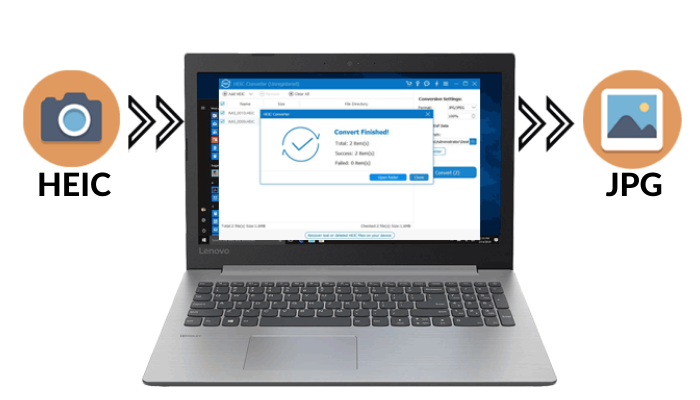
#1. HEIC-Konverter
#2. Apowersoft HEIC-Konverter
#3. HEICtoJPEG (Online)
#4. Vorschau auf Mac
#5. Pixillion Bildkonverter
#6. Permutieren auf macOS
#7. AnyGet HEIC-Konverter
#8. FonePaw HEIC Konverter
#9. TunesBro HEIC-Konverter
#10. iMazing HEIC-Konverter
#11. CopyTrans HEIC-Konverter
Coolmuster HEIC Converter ist die beste App zum Konvertieren von HEIC in JPG oder PNG auf Windows. Es kann Batch-HEIC-Fotos mit einer superschnellen Konvertierungsgeschwindigkeit ohne Komprimierung in JPG / PNG konvertieren.

Im Folgenden sind die wichtigsten Funktionen des HEIC-Konverters aufgeführt:
* Konvertieren Sie HEIC problemlos in JPG / JPEG / PNG auf Windows.
* Unterstützt die gleichzeitige einfache oder Batch-Konvertierung.
* Behalten Sie die Exif-Daten im Konvertierungsprozess bei.
* Keine Komprimierung der Fotoqualität.
* Passen Sie die Bildqualität vor der Konvertierung an.
Unterstützte Geräte:
* Windows 11/10/8.1/8/7.
Profis:
* Einfach zu bedienen.
* Schnelle Konvertierungsgeschwindigkeit.
*Zeitsparend.
* Unterstützung für die gleichzeitige Konvertierung großer Bilder.
* Konvertieren Sie zehn HEIC-Dateien kostenlos.
* Behalten Sie die Exif-Daten während der Konvertierung bei.
Nachteile:
* Kostenpflichtiges Programm.
Weiterführende Literatur:
5 Möglichkeiten zur Batch-Konvertierung von HEIC in JPG im Jahr 2023
Eine vollständige Anleitung zu iMazing HEIC Converter Review und seinen 7 Alternativen
CopyTrans HEIC Review: Ist CopyTrans HEIC sicher, kostenlos und am besten zu verwenden?
Apowersoft HEIC Converter ist eine gute Wahl, wenn Sie nach einem kostenlosen HEIC-Konverter für Windows 10 suchen. Außerdem unterstützt es die kostenlose Online-Konvertierung von HEIC in JPG. Einer der Nachteile ist jedoch, dass die konvertierten Fotos auf Windows Wasserzeichen aufweisen und Sie das Wasserzeichen mit einer Premium-Version entfernen müssen.
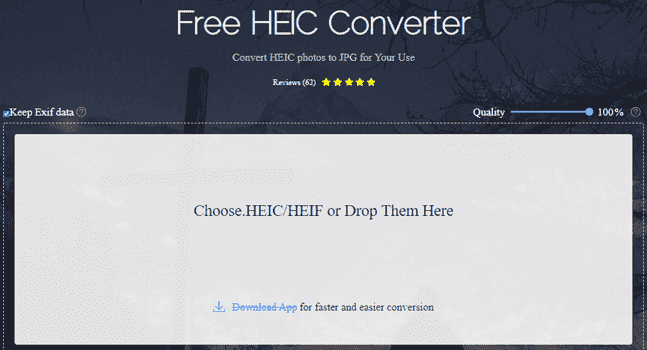
Hauptmerkmale:
* Konvertieren Sie HEIC-Bilder mit einem Klick in JPEG-Formate.
* Behalten Sie die Exif-Daten während der Konvertierung bei.
* Unterstützt die Konvertierung von bis zu 30 Fotos während einer Sitzung.
Unterstützte Geräte:
* Windows 08.10.07.
* macOS X 10.7 oder höher.
Profis:
* Ein kostenloser HEIC-zu-JPG-Konverter.
* Bieten Sie sowohl Online- als auch Offline-Tools an.
Nachteile:
* Die Ausgabe unterstützt nur das JPEG-Format.
* Die konvertierten Bilder werden auf dem Cloud-Server gespeichert und müssen einzeln heruntergeladen werden.
* Unterstützt nur 30 HEIC-Bilder, die gleichzeitig konvertiert werden können.
HEICtoJPEG ist der beste kostenlose HEIC-Konverter online. Sie können die HEIC-Fotos, die Sie konvertieren möchten, per Drag & Drop in den dafür vorgesehenen Bereich ziehen und die JPEG-Bilder in minimaler Größe herunterladen, ohne die Fotoqualität zu ändern.

Hauptmerkmale:
* Konvertieren Sie HEIC in JPEG ohne Verlust der Fotoqualität.
* Unterstützt die Drag & Drop-Funktion.
* Ermöglicht die gleichzeitige Konvertierung von bis zu 50 HEIC-Dateien.
* Konvertierte Dateien werden innerhalb von 30 Minuten automatisch vom Server entfernt.
Unterstützte Geräte:
* Alle modernen Browser.
Profis:
* Einfach und kostenlos zu bedienen.
* Hohe Konvertierungsgeschwindigkeit.
* Komprimieren Sie die Bildgröße ohne Verlust der Fotoqualität.
Nachteile:
* Die Ausgabequalität kann nicht angepasst werden.
* Sie müssen Bilder auf Ihren Computer übertragen.
* Einige HEIC-Bilder können möglicherweise nicht konvertiert werden.
* Die Desktop-basierte App ist nicht kostenlos.
* Es sind keine anderen Formate verfügbar.
Du magst vielleicht:
Unterschied zwischen JPEG und HEIC Imagics (vollständige Anleitung)
Einfaches Öffnen von HECI-Dateien auf Windows über 6 Ansätze
Preview ist ein integriertes HEIC-zu-JPG-Programm auf Mac. Neben HEIC und JPG werden auch die Formate PNG, PSD und TIFF unterstützt. Wenn Sie einen Mac-Computer besitzen und den besten und kostenlosen HEIC-zu-JPG-Konverter suchen, ist Preview sicherlich eine Überlegung wert.
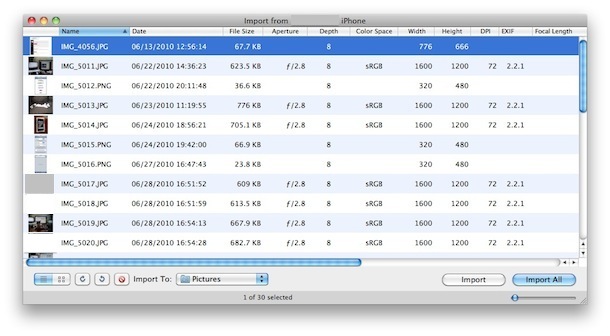
Hauptmerkmale:
* Konvertieren Sie HEIC-Bilder kostenlos in das JPEG-, PNG-, PSD- oder TIFF-Format.
* PDF-Formulare direkt ausfüllen und unterschreiben.
* Fügen Sie einer PDF-Datei mit sensiblen Informationen ein Passwort hinzu, um Ihre vertraulichen Dokumente zu schützen.
* Kombinieren Sie PDF-Dateien und übertragen Sie Seiten von einer PDF-Datei in eine andere.
Unterstützte Geräte:
* Alle Mac-Computer.
Profis:
* Kostenlos zu benutzen.
* Arbeiten Sie offline und müssen nicht heruntergeladen werden.
Nachteile:
* HEIC-Fotos können manchmal nicht stapelweise konvertiert werden.
* Ein etwas komplexer Prozess.
Eine weitere HEIC-zu-JPG-Konverter-Software ist Pixillion Image Converter. Es ermöglicht Ihnen, HEIC mit guter Qualität in JPG / PNG zu konvertieren. Darüber hinaus können Sie auch von anderen 50 Fotoformaten wie GIF, BMP, JPEG usw. in 20 gängige Formate konvertieren, und sogar die rohen HECI-Bilder werden unterstützt. Darüber hinaus können Sie auch die Größe ändern, drehen, spiegeln und dem Bild ein Wasserzeichen hinzufügen.
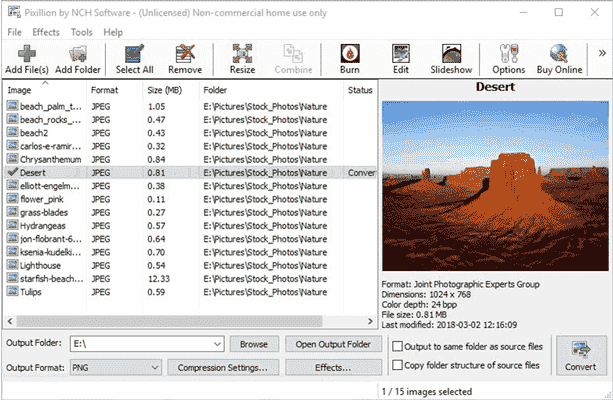
Hauptmerkmale:
* Konvertieren Sie HEIC-Bilder in JPG, JPEG, PNG, BMP, TIFF, GIF und andere Formate.
* Drehen, Ändern der Größe, Spiegeln, Komprimieren und Hinzufügen von Wasserzeichen zu Fotos.
* Vorschau der Bilder vor der Konvertierung.
Unterstützte Geräte:
* Windows 10/8.1/8/7 (64 Bit).
* macOS X 10.5 oder höher.
Profis:
* Unterstützt mehr als 50 Bildformate.
* Ermöglicht es Ihnen, Bilder zu bearbeiten.
Nachteile:
* Unansehnliche Oberfläche.
* Nicht verfügbar auf älteren Windows-PCs.
Permute ist ein Medienkonverter auf Mac. Sie können diese Software verwenden, um HEIC in JPG oder andere Bildformate zu konvertieren oder Videos und Audiodateien in kompatiblere Formate zu konvertieren. Die Nutzung ist jedoch nicht kostenlos. Nach der 7-tägigen kostenlosen Testversion müssen Sie 9,99 USD pro Monat bezahlen.
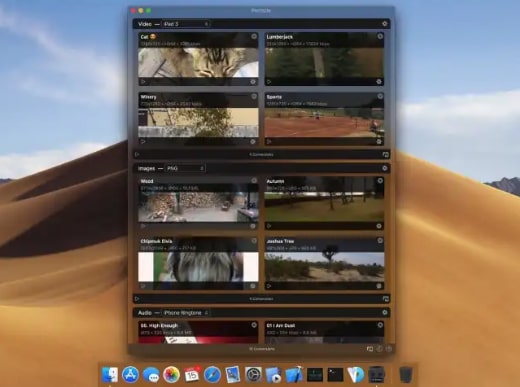
Hauptmerkmale:
* Konvertieren Sie Audio, Bilder und Videos in die gewünschten Formate.
* Vorschau der Dateien vor der Konvertierung.
* Unterstützt eine Vielzahl von Bildformaten wie HEIC, WEBP, SVG usw.
* Reduzieren Sie die Bildgröße auf mehrere kb.
Unterstützte Geräte:
* Alle Mac-Computer, einige Microsoft Windows- und Linux-Computer.
Profis:
* Verschiedene Bildformate werden unterstützt.
* Ermöglicht es Ihnen, die Fotoqualität zu bestimmen.
Nachteile:
* Kostenpflichtiges Programm.
* Altmodische Benutzeroberfläche.
* Habe einige Fehler.
Wenn Sie den besten HEIC-zu-JPG-Konverter online bevorzugen, könnte AnyGet HEIC Converter Ihre Aufmerksamkeit erregen. Es konvertiert nur HIC in JPG in drei wählbare Ausgabequalitäten. Sie können ohne Installation von einem Windows- oder Mac-Computer aus auf das Tool zugreifen.
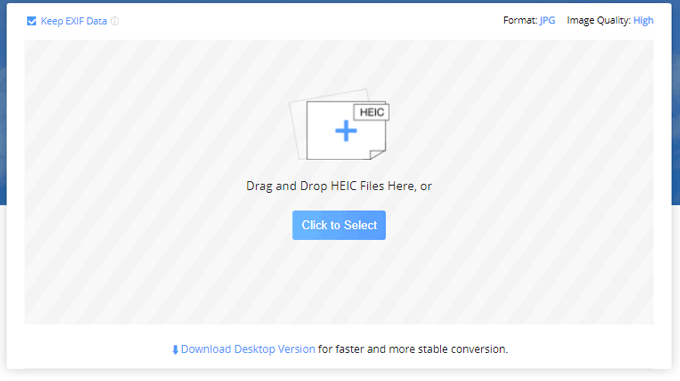
Hauptmerkmale:
* Konvertieren Sie HEIC in JPG in drei Arten von Ausgabequalität.
Unterstützte Geräte:
* Die meisten Webbrowser.
Profis:
* Kostenlos zu benutzen.
* Leicht zu verstehen.
Nachteile:
* Kann Datenschutzprobleme aufwerfen.
* Andere Bildformate werden nicht unterstützt.
Unabhängig von der veralteten Benutzeroberfläche ist FonePaw HEIC Converter auch ein lohnendes HEIC-zu-JPG-Programm. Es ist kostenlos auf Windows und Mac. Nachdem Sie das Programm auf Ihrem Computer installiert haben, können Sie HEIC-Bilder problemlos offline in JPEG oder PNG konvertieren.

Hauptmerkmale:
* Konvertieren Sie HEIC stapelweise in PNG oder JPEG.
Unterstützte Geräte:
* Windows 10/8.1/8/7/Vista/XP (32 &; 64 Bit).
* macOS X 10.9 bis macOS X 10.15.
Profis:
* Kostenlos zu benutzen.
* Kann die Ausgabequalität anpassen.
Nachteile:
* Habe Probleme beim Erkennen einiger HEIC-Dateien.
* Veraltete Benutzeroberfläche.
TunesBro HEIC Converter macht es einfach, bis zu 500 HEIC-Dateien auf Ihrem iPhone gleichzeitig in das JPG- oder PNG-Format zu konvertieren. Basierend auf Windows- und Mac-Computern können Sie auch eine Vorschau des HEIC-Formats anzeigen und die Ausgabequalität vor der Konvertierung anpassen.
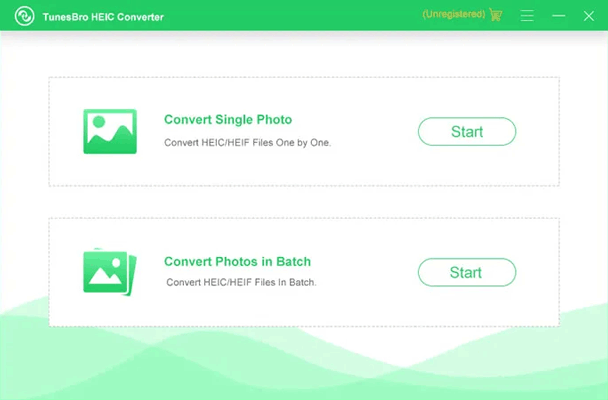
Hauptmerkmale:
* Batch-Konvertierung von bis zu 500 HEIC-Bildern (HEIF) in JPG, JPEG oder PNG.
* Geben Sie die Qualität des Ausgabefotos an.
Unterstützte Geräte:
* Windows 10/8/7/Vista/XP/2000.
* macOS X 10.10/10.11/10.12/10.13.
Profis:
* Konvertieren Sie 500 Bilder gleichzeitig.
* Arbeiten Sie sowohl mit Windows- als auch mit Mac-Computern.
* Passen Sie die Ausgabequalität vor der Konvertierung an.
Nachteile:
* Leichter Qualitätsverlust nach der Konvertierung.
* Einige HEIC-Dateien können nicht erkannt werden.
Ein weiterer kostenloser HEIC-Konverter für Windows 10 ist der iMazing HEIC-Konverter. Indem Sie das Bild in das Fenster ziehen, können Sie das Foto vom HEIC- in das JPG/PNG-Format konvertieren und die Exif-Daten speichern.

Hauptmerkmale:
* Konvertieren Sie iOS HEIC-Fotos in das JPG- oder PNG-Format auf dem PC oder Mac.
* Ziehen Sie HEIC-Dateien per Drag & Drop in das Fenster.
* Speichern Sie Exif-Daten mit einem Klick.
Unterstützte Geräte:
* Windows 7 oder höhere Versionen.
* macOS X 10.10 oder neuere Versionen.
Profis:
* Kostenlos.
* Unterstützt Drag & Drop.
* Unbegrenztes Hinzufügen von HEIC-Dateien.
* Schnelle Konvertierungsgeschwindigkeit.
Nachteile:
* Nach der Konvertierung kann sich die Bildgröße für JPEG um das Vierfache und für PNG um das Sechsfache erhöhen.
* Sie müssen die App neu starten, wenn Sie die hinzugefügten HEIC-Bilder von der Benutzeroberfläche löschen.
* Einige HEIC-Fotos werden manchmal nicht erkannt.
* Die Ausgabebildqualität kann nicht ausgewählt werden.
CopyTrans HEIC Converter ist ein Plugin auf Windows PC. Mit diesem Tool können Sie HEIC lokal in JPEG konvertieren, indem Sie mit der rechten Maustaste auf die Bilder klicken. Wie einige oben vorgestellte HEIC-zu-JPG-Programme können Sie auch riesige Bilder schnell und sicher konvertieren.

Hauptmerkmale:
* Konvertieren Sie Batch-HEIC-Bilder mit zwei Klicks in JPEG.
* Unterstützt den nativen Windows Photo Viewer und die Miniaturvorschau.
Unterstützte Geräte:
* Windows 08.10.07.
Profis:
* Kostenlos für den persönlichen Gebrauch.
* Vorschau der HEIC-Bilder.
* Fügen Sie HEIC-Fotos in Ms. Office ein.
Nachteile:
* Nur Windows.
* Veraltete Benutzeroberfläche.
Das ist alles für die elf besten HEIC-zu-JPG-Konverter. Welche Faktoren sollte der beste HEIC-zu-JPG-Konverter berücksichtigen? Einfach zu bedienen, schnelle Konvertierung und Stapelverarbeitung. Außerdem, wenn es nicht kostenlos ist, zumindest kostengünstig. Vertrauen Sie mir, Coolmuster HEIC Converter erfüllt alle Ihre Bedürfnisse. Abgesehen von den oben genannten Vorzügen können Sie auch die Ausgabebildqualität auswählen.
Daher empfehle ich Ihnen dringend, es auszuprobieren.
Verwandte Artikel:
5 Möglichkeiten zum Übertragen von Fotos vom Computer auf das iPhone
Vollständige Anleitung zum Zugriff auf iPhone-Dateien auf dem PC ohne iTunes
Wie komprimiere ich Fotos auf dem iPhone? 4 Möglichkeiten, die Fotogröße zu reduzieren
Wie lösche ich Fotos dauerhaft vom iPhone? (4 Wege)
Wie kann ich iPhone-Fotos auf dem PC anzeigen? 4 einfache Wege





